随着互联网的普及,电脑网络连接问题成为许多人经常遇到的困扰。其中,错误711是一个常见的网络加载错误,导致用户无法正常连接到互联网。本文将详细介绍错误711的原因,并提供解决方案,帮助读者轻松解决网络连接问题。
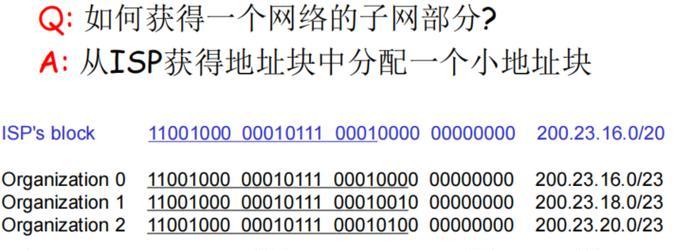
一错误711的定义及表现
错误711是指在Windows操作系统中出现的一种网络连接错误。当用户尝试连接到互联网时,会出现无法加载本地计算机连接管理服务的错误提示。这个错误会导致用户无法正常访问互联网,给日常使用带来不便。
二原因一:服务未启动
错误711的一个常见原因是网络连接管理服务未启动。这个服务负责管理计算机与网络的连接,如果未启动,就无法正常进行网络连接。用户可以通过检查服务管理器来确定该服务是否启动。
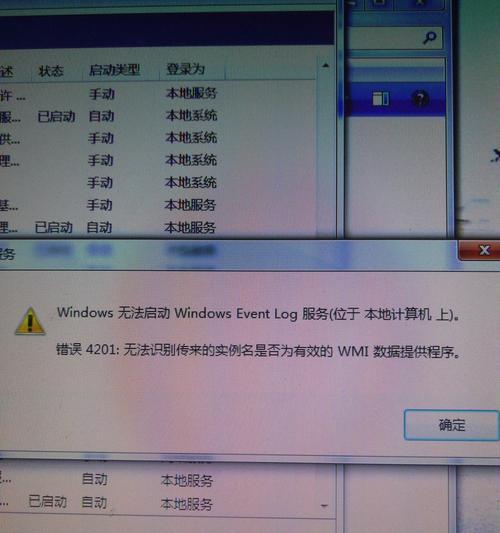
三解决方案一:启动网络连接管理服务
要解决错误711,用户需要启动网络连接管理服务。打开“服务管理器”(可以在开始菜单中搜索)。在服务列表中找到“远程访问自动连接管理器”和“远程访问连接管理器”两个服务。确保这两个服务的状态为“运行”或“自动”,如果不是,右键点击服务选择“启动”。
四原因二:注册表错误
另一个导致错误711的原因是注册表中的错误。注册表是Windows操作系统中存储配置信息的数据库,如果其中与网络连接有关的条目出现问题,就可能导致错误711的发生。
五解决方案二:修复注册表
要解决注册表错误,用户可以使用Windows系统自带的注册表编辑器。打开注册表编辑器后,定位到以下路径:“HKEY_LOCAL_MACHINE\SYSTEM\CurrentControlSet\Services\RasMan”。确保该路径下的“Start”键值为“2”,如果不是,将其修改为“2”并保存。
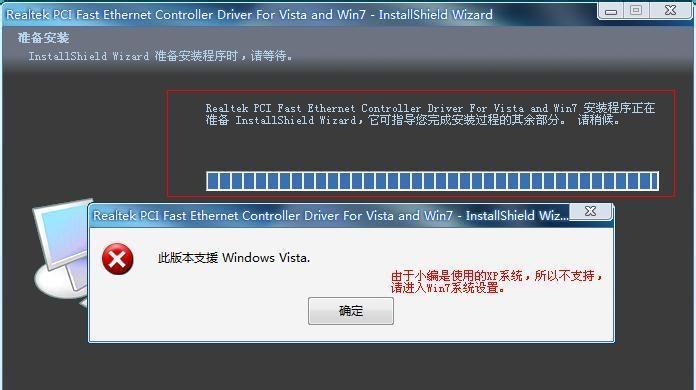
六原因三:网络适配器驱动问题
错误711还可能由网络适配器驱动问题引起。网络适配器驱动负责将计算机与网络进行连接,如果驱动损坏或不兼容,就可能导致网络连接失败。
七解决方案三:更新网络适配器驱动
要解决网络适配器驱动问题,用户可以尝试更新驱动程序。打开设备管理器(可以在开始菜单中搜索),找到“网络适配器”一栏,并展开。右键点击网络适配器,选择“更新驱动程序”,然后按照提示完成更新过程。
八原因四:系统文件损坏
错误711的最后一个常见原因是系统文件损坏。系统文件是操作系统正常运行所必需的,如果其中与网络连接有关的文件损坏,就可能导致错误711的出现。
九解决方案四:运行系统文件检查工具
为了解决系统文件损坏问题,用户可以运行Windows系统自带的系统文件检查工具。打开命令提示符(可以在开始菜单中搜索),输入“sfc/scannow”并按下回车键。系统文件检查工具将会自动扫描并修复损坏的系统文件。
十其他可能的解决方案
除了上述常见原因和解决方案外,错误711还可能由其他问题引起。如果以上方法都无法解决问题,用户可以尝试重启路由器、检查网络线缆连接、重新安装网络适配器驱动等方法。
十一错误711的预防措施
为了避免错误711的发生,用户可以定期检查网络连接管理服务是否正常运行,及时修复注册表错误,保持网络适配器驱动程序的更新,并定期运行系统文件检查工具。
十二
错误711是一个常见的电脑网络加载错误,但是通过了解其原因并采取相应的解决方案,用户可以轻松解决这个问题。启动网络连接管理服务、修复注册表、更新网络适配器驱动和运行系统文件检查工具等方法都可以帮助解决错误711,保证用户正常连接到互联网。
十三参考资料
1.MicrosoftSupport:Error711orError1068whenyoutrytostarttheRemoteAccessAutoConnectionManagerservice
2.WindowsReport:Howtofixerror711inWindows10,8,7
3.TechViral:HowtoFixError711inWindows7/8/8.1/10
十四推荐阅读
1.如何优化电脑网络连接速度
2.如何解决Windows系统蓝屏问题
3.如何提高电脑运行速度
十五了解更多网络连接问题
如果您想了解更多关于网络连接问题的内容,请阅读我们的其他相关文章,我们将为您提供更多有用的解决方案和技巧。
通过本文的介绍,我们了解到错误711是一个常见的电脑网络加载错误,但是通过启动网络连接管理服务、修复注册表、更新网络适配器驱动和运行系统文件检查工具等方法,用户可以轻松解决这个问题,保证正常连接到互联网。同时,我们也提供了一些预防措施,帮助用户避免错误711的发生。


